버추얼박스(VirtualBox)로 가상 컴퓨터를 생성한 다음 사용하다 보면 호스트 컴퓨터와 클립보드를 공유해야 하는 일이 생깁니다.
예를들어 가상 컴퓨터로 우분투를 학습용으로 사용하고 있는데 호스트 컴퓨터의 브라우저를 통해 공부를 하다가 해당 명령어를 복사해서 우분투 가상 컴퓨터에 붙여넣기 하고 싶은 경우가 있을텐데요.
이렇게 메모리로 복사한 텍스트나 이미지등의 클립보드 공유 방법은 다음과 같습니다.
버추얼박스 클립보드 설정
우분투를 기준으로 설명했지만 다른 리눅스 계열 및 윈도우 또한 마찬가지로 게스트 확장 프로그램을 설치하면 되겠습니다. 가상머신을 실행한 다음 가상머신 상단 메뉴 장치 > 게스트 확장 CD 이미지 삽입을 클릭합니다.
게스트 확장 CD가 로딩되고 실행을 클릭하면 자동으로 설치됩니다.
문제없이 설치된 것을 확인하면 가상머신을 종료합니다.
버추얼박스 관리자에서 가상머신을 마우스 오른쪽 버튼으로 클릭한 다음 설정에 들어갑니다.
가상머신 설정의 일반 메뉴에서 고급 탭을 클릭한 다음 옵션중 클립보드 공유에서 사용 안함으로 되어 있는 옵션을 양방향으로 변경한 다음 OK 버튼을 클릭해서 설정을 저장합니다.
이제 가상머신을 부팅한 다음 텍스트나 이미지등을 복사해 클립보드에 올린 후 키보드의 Ctrl + v 단축키로 붙여넣기가 잘 되는지 확인하면 클립보드 공유 설정 끝입니다.
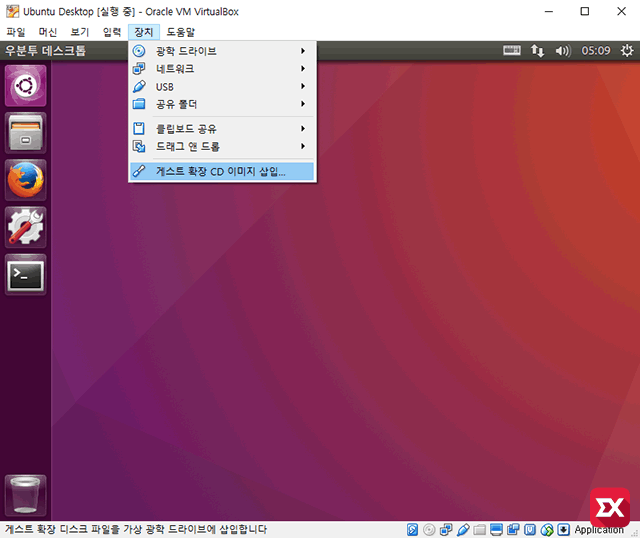
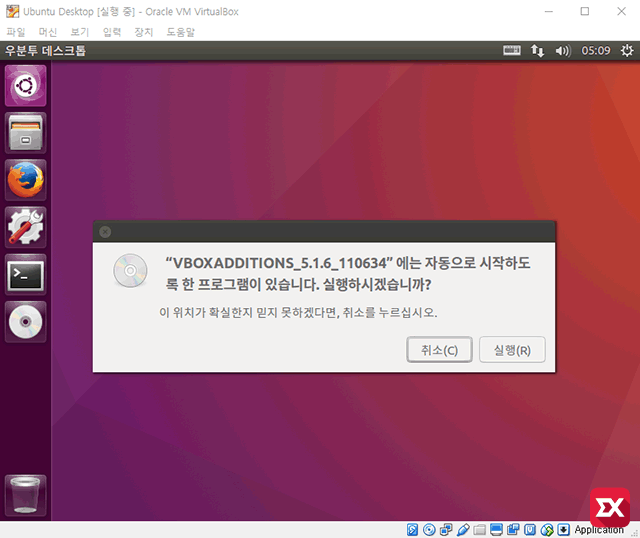
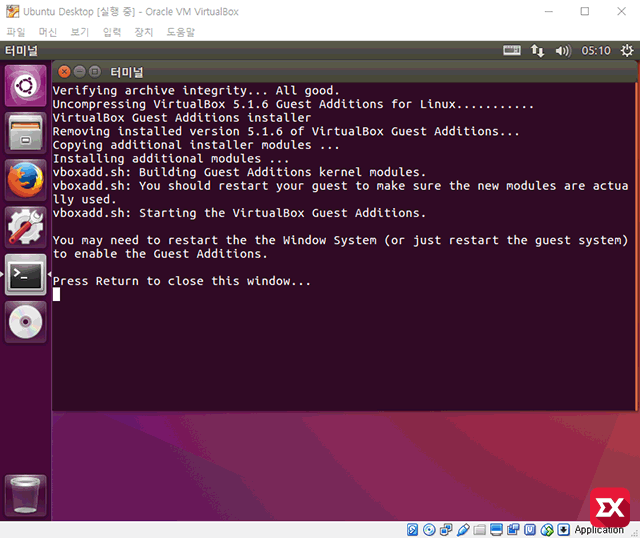
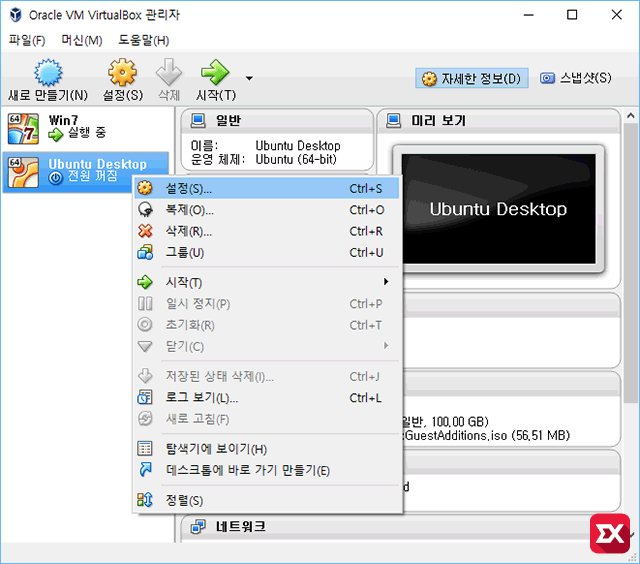
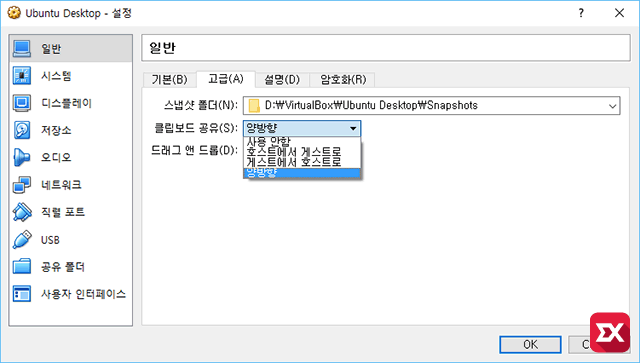
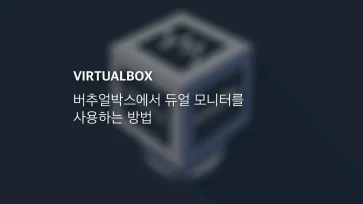
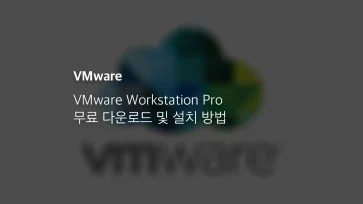
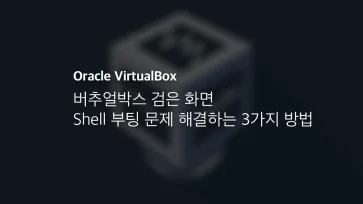
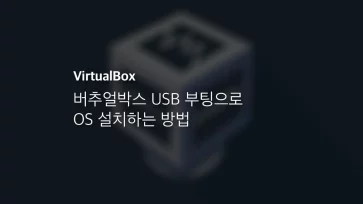
1개 댓글. Leave new
좋은 정보 감사합니다. 라즈비안에서도 동작하네요